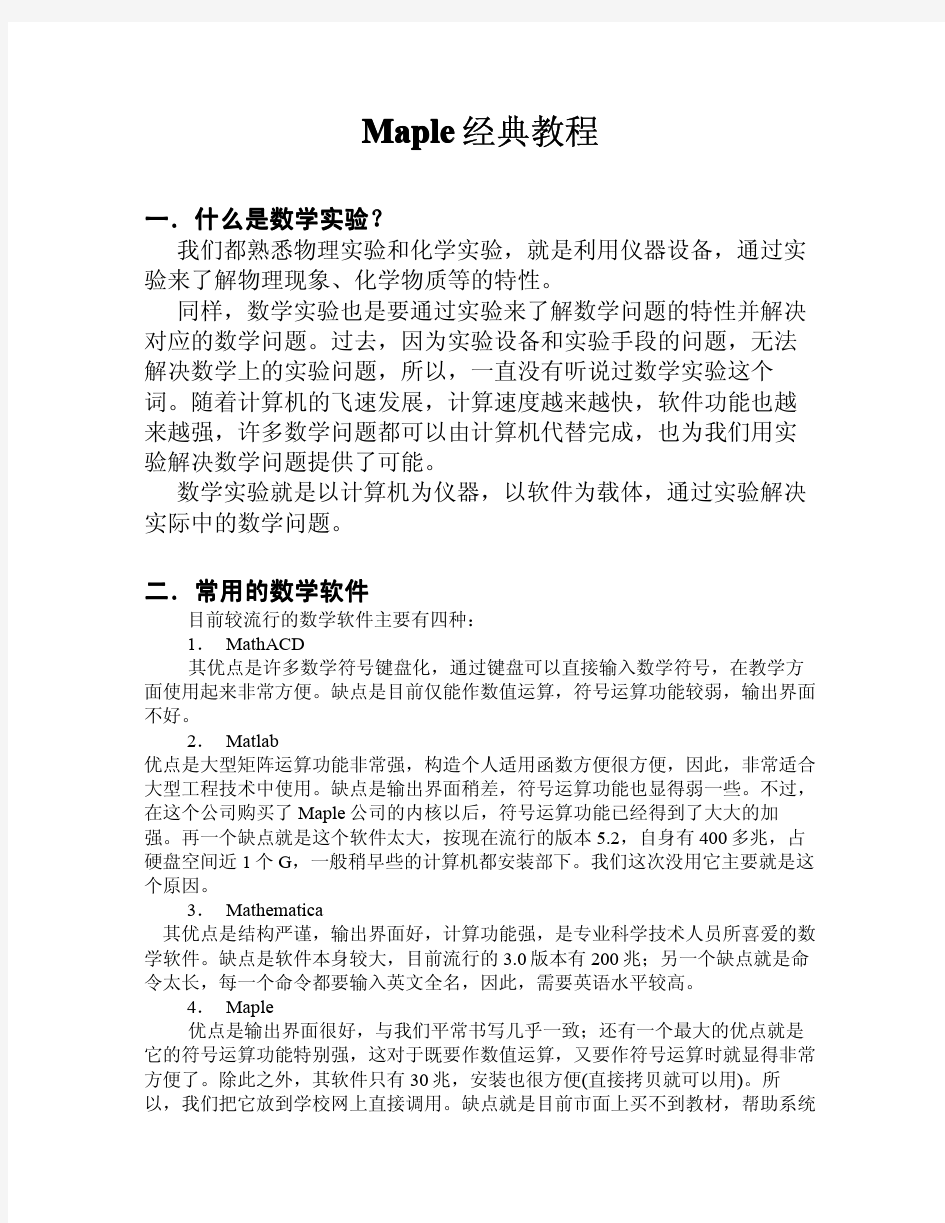

1 初识计算机代数系统Maple 1.1 Maple简说 1980年9月, 加拿大Waterloo大学的符号计算机研究小组成立, 开始了符号计算在计算机上实现的研究项目, 数学软件Maple是这个项目的产品. 目前, 这仍是一个正在研究的项目. Maple的第一个商业版本是1985年出版的. 随后几经更新, 到1992年, Windows系统下的Maple 2面世后, Maple被广泛地使用, 得到越来越多的用户. 特别是1994年, Maple 3出版后, 兴起了Maple热. 1996年初, Maple 4问世, 1998年初, Maple 5正式发行. 目前广泛流行的是Maple 7以及2002年5月面市的Maple 8. Maple是一个具有强大符号运算能力、数值计算能力、图形处理能力的交互式计算机代数系统(Computer Algebra System). 它可以借助键盘和显示器代替原来的笔和纸进行各种科学计算、数学推理、猜想的证明以及智能化文字处理. Maple这个超强数学工具不仅适合数学家、物理学家、工程师, 还适合化学家、生物学家和社会学家, 总之, 它适合于所有需要科学计算的人. 1.2 Maple结构 Maple软件主要由三个部分组成: 用户界面(Iris)、代数运算器(Kernel)、外部函数库(External library). 用户界面和代数运算器是用C语言写成的, 只占整个软件的一小部分, 当系统启动时, 即被装入, 主要负责输入命令和算式的初步处理、显示结果、函数图象的显示等. 代数运算器负责输入的编译、基本的代数运算(如有理数运算、初等代数运算等)以及内存的管理. Maple的大部分数学函数和过程是用Maple 自身的语言写成的, 存于外部函数库中. 当一个函数被调用时, 在多数情况下, Maple会自动将该函数的过程调入内存, 一些不常用的函数才需要用户自己调入, 如线性代数包、统计包等, 这使得Maple在资源的利用上具有很大的优势, 只有最有用的东西才留驻 Maple可以在较小内存的计算机上正常运行. 用户可以查看Maple的非内存函数的源程序, 也可以将自己编的函数、过程加到Maple的程序库中, 或建立自己的函数库. 1.3 Maple输入输出方式 为了满足不同用户的需要, Maple可以更换输入输出格式: 从菜单“Options | Input Display和Out Display下可以选择所需的输入输出格式. Maple 7有2种输入方式: Maple语言(Maple Notation)和标准数学记法(Standard Math Notation). Maple语言是一种结构良好、方便实用的内建高级语言, 它的语法和Pascal或C有一定程度的相似, 但有很大差别. 它支持多种数据操作命令, 如函数、序列、集合、列表、数组、表, 还包含许多数据操作命令, 如类型检验、选择、组合等. 标准数学记法就是我们常用的数学语言. 启动Maple, 会出现新建文档中的“[>”提示符, 这是Maple中可执行块的标志, 在“>”后即可输入命令, 结束用“;”(显示输出结果)或者“:”(不显示输出结果). 但是, 值得注意的是, 并不是说Maple的每一行只能执行一句命令, 而是在一个完整的可执行块中健入回车之后, Maple会执行当前执行块中所有命令(可以是若干条命令或者是一段程序). 如果要输入的命令很长, 不能在一行输完, 可以换行输入, 此时换行命令用“shift+Enter”组合键, 而在最后一行加入结束标志“;”或“:”, 也可在非末行尾加符号“\”完成. Maple 7有4种输出方式: Maple语言、格式化文本(Character Notation)、固定格式记法(Typeset Notation)、标准数学记法(Standard Math Notation). 通常采用标准数学记法. Maple会认识一些输入的变量名称, 如希腊字母等. 为了使用方便, 现将希腊字母表罗列如下,输入时只需录入相应的英文,要输入大写希腊字母, 只需把英文首字母大写: 的函数或程序设计方式控制其输出方式,如下例:> for i to 10 do printf("i=%+2d and i^(1/2)=%+6.3f", i, eval(sqrt(i))); od; +2d的含义是带符号的十进位整数,域宽为2. 显然,这种输出方式不是我们想要的,为了得到更美观> for i to 10 do printf("i=%+2d and i^(1/2)=%+6.3f\n", i, eval(sqrt(i))); od; 再看下例:将输入的两个数字用特殊形式打印:> niceP:=proc(x,y) printf("value of x=%6.4f, value of y=%6.4f",x,y);
Part 3:命令和程序包 西希安工程模拟软件(上海)有限公司,2008 3.0 介绍 第三部分:命令和程序包,学习如何使用Maple的顶层命令和程序包中的命令,以及学习如何使用帮助系统。 为了获得更好的学习效果,请打开一个空白Maple文件。按照表格左侧中的操作步骤描述,在表格右侧空白处完成操作。 3.1 使用命令和程序包 Maple内置5,000多个计算命令,深度覆盖广泛的数学和编程主题。在前面的两节教程中,你已经体验了一些Maple命令,包括 sin, taylor, int, exp, dsolve, solve, fsolve, rhs, 和 eval,并且你已经通过关联菜单使用了更多的命令。 Maple中的命令分为两类:主函数库(main library)和程序包(packages)。 主函数库包含最常用的Maple命令,也称为顶层(top-level)命令。 其他的命令,按照学科组成程序包,如微积分教育包,统计,微分几何,等。例 如,Optimization 程序包收集了数值求解优化问题的命令。 Maple命令 一些常用的命令归类为顶层命令,如前面介绍的 sin, taylor, int, exp, dsolve, solve, fsolve, rhs, eval, factor, expand, simplfiy 等。你可以随时使用顶层命令,更多信息,请参阅Maple的顶层命令列表 Index of Functions。 使用顶层命令: 如果你希望交互式使用Maple命令,仅需要使用2-D数学输入命令。注意,这些命令和变量名显示为斜体。Maple命令的结构类似于 command(arguments),具体的命令名和调用格式取决于你使用的命令。
Part 7:数据处理
西希安工程模拟软件(上海)有限公司,2008
7.0 介绍
本节内容:数据处理,学习如何输入和输出数据,以及使用Maple的统计、可视化、和数据分 析工具。
7.1 输入和输出数据
使用交互式工具或命令输入和输出数据。使用Maple,您可以输入许多格式的数据,以及输出 数据到文件中。
输入数据
操作步骤 使用输入数据助手 输入数据文件,支持的格式包括 Excel, MATLAB, 图片,声音,矩 阵,分隔符文件。 例子:从【工具 -> 分析助手】菜 单,选择 输入数据... 读入数据文件 ExcelData.xls(这个 文件位于Maple安装目录下 data/portal 子文件夹)。 选择Excel格式。 依次点击【下一步】,【下一步 】,【下一步】。您可以添加一个 名称指向该数据,最后点击【完成 】。 输入的数据是数组格式。 现在,使用图形生成器绘制数据对 结果
2
1
应的图形。 鼠标右键点击输入的数据,从弹出 的关联菜单中选择【 Plots>Plot Builder】。 点击【 Plot】。
0
1
2
使用 ExcelTools 程序包 您也可以使用 ExcelTools 程序包中 的命令输入和输出Excel格式的数 据。 例子: 输入Excel文件 ExcelData.xls. 如果文件没有位于当前的文件夹 下,您需要输入数据文件的完整路 径。 在这里,数据文件位于Maple安装 目录下面的 data/portal 子文件夹 中。命令 kernelopts(datadir) 返回 数据文件夹的路径,然后用 cat 命 令将两个字符串串联组成数据文件 的完整路径。 60 返回和检查第一行数据。 返回数组中元素的个数。 "C:\Program Files\Maple 13\data/portal/ExcelData.xls" (2.1.1)
(2.1.2)
(2.1.3) (2.1.4)
第四章 方程求解 1 代数方程(组)求解 1.1 常用求解工具—solve 求解代数方程或代数方程组, 使用Maple 中的solve 函数. 求解关于x 的方程eqn=0的命令格式为: solve(eqn, x); 求解关于变量组vars 的方程组eqns 的命令为: solve(eqns, vars); > eqn:=(x^2+x+2)*(x-1); := eqn () + + x 2x 2() ? x 1 > solve(eqn,x); ,,1? + 1212I 7? ? 1212 I 7 当然, solve 也可以求解含有未知参数的方程: > eqn:=2*x^2-5*a*x=1; := eqn = ? 2x 25a x 1 > solve(eqn,x); , + 54a 14 + 25a 28 ? 54a 14 + 25a 28 solve 函数的第一个参数是有待求解的方程或方程的集合, 当然也可以是单个表达式或者表达式的集合, 如下例: > solve(a+ln(x-3)-ln(x),x); 3e a ? + 1e a 对于第二个参数, Maple 的标准形式是未知变量或者变量集合, 当其被省略时, 函数indets 自动获取未知变量. 但当方程中含有参数时, 则会出现一些意想不到的情况: > solve(a+ln(x-3)-ln(x));
{}, = x x = a ? + ()ln ? x 3()ln x 很多情况下, 我们知道一类方程或方程组有解, 但却没有解决这类方程的一般解法, 或者说没有解析解. 比如, 一般的五次或五次以上的多项式, 其解不能写成解析表达式. Maple 具备用所有一般算法尝试所遇到的问题, 在找不到解的时候, Maple 会用RootOf 给出形式解. > x^7-2*x^6-4*x^5-x^3+x^2+6*x+4; ? ? ? + + + x 72x 64x 5x 3x 26x 4 > solve(%); + 15 ? 15()RootOf , ? ? _Z 5_Z 1 = index 1()RootOf , ? ? _Z 5_Z 1 = index 2(RootOf ,) ? ? _Z 5_Z 1 = index 3,,,,()RootOf , ? ? _Z 5_Z 1 = index 4()RootOf , ? ? _Z 5_Z 1 = index 5,, > solve(cos(x)=x,x); ()RootOf ? _Z ()cos _Z 对于方程组解的个数可用nops 命令获得, 如: > eqns:={seq(x[i]^2=x[i],i=1..7)}; := eqns {,,,,,, = x 12x 1 = x 22x 2 = x 32x 3 = x 42x 4 = x 52x 5 = x 62x 6 = x 72 x 7} > nops({solve(eqns)});128 但是, 有时候, Maple 甚至对一些“显而易见”的结果置之不理, 如: > solve(sin(x)=3*x/Pi,x); ()RootOf ? 3_Z ()sin _Z π 此方程的解为0 ,6π ±, 但Maple 却对这个超越方程无能为力, 即便使用allvalues 求解也只有下述结果: > allvalues(%); ()RootOf , ? 3_Z ()sin _Z π0. 另外一个问题是, Maple 在求解方程之前,会对所有的方程或表达式进行化简, 而不管表达式的类型, 由此而产生一些低级的错误: > (x-1)^2/(x^2-1); () ? x 12 ? x 21 > solve(%); 1
数学软件Maple使用教程 序言 一.什么是数学实验? 我们都熟悉物理实验和化学实验,就是利用仪器设备,通过实验来了解物理现象、化学物质等的特性。 同样,数学实验也是要通过实验来了解数学问题的特性并解决对应的数学问题。过去,因为实验设备和实验手段的问题,无法解决数学上的实验问题,所以,一直没有听说过数学实验这个词。随着计算机的飞速发展,计算速度越来越快,软件功能也越来越强,许多数学问题都可以由计算机代替完成,也为我们用实验解决数学问题提供了可能。 数学实验就是以计算机为仪器,以软件为载体,通过实验解决实际中的数学问题。 二.常用的数学软件 目前较流行的数学软件主要有四种: 1.MathACD 其优点是许多数学符号键盘化,通过键盘可以直接输入数学符号,在教学方面使用起来非常方便。缺点是目前仅能作数值运算,符号运算功能较弱,输出界面不好。 2.Matlab 优点是大型矩阵运算功能非常强,构造个人适用函数方便很方便,因此,非常适合大型工程技术中使用。缺点是输出界面稍差,符号运算功能也显得弱一些。不过,在这个公司购买了Maple公司的内核以后,符号运算功能已经得到了大大的加强。再一个缺点就是这个软件太大,按现在流行的版本5.2,自身有400多兆,占硬盘空间近1个G,一般稍早些的计算机都安装部下。我们这次没用它主要就是这个原因。 3.Mathematica 其优点是结构严谨,输出界面好,计算功能强,是专业科学技术人员所喜爱的数学软件。缺点是软件本身较大,目前流行的3.0版本有200兆;另一个缺点就是命令太长,每一个命令都要输入英文全名,因此,需要英语水平较高。 4.Maple 优点是输出界面很好,与我们平常书写几乎一致;还有一个最大的优点就是它的符号运算功能特别强,这对于既要作数值运算,又要作符号运算时就显得
怎样使用Maple帮助系统 对于刚接触Maple的新用户来说,对Maple是有很多疑问的,用户们不知道怎么使用这款软件。Maple提供了一个非常好的帮助系统,Maple帮助系统是最重要的资源,用户可以学习和掌握Maple命令的语法和功能。 更多Maple入门的基础操作与介绍请访问Maple中文版网站。 有几种途径可以进入Maple帮助系统: 从Maple顶部的“帮助”菜单,选择帮助文件。 点击工具栏上的图标。 如果已经知道希望阅读的主题词,可以直接从Maple文件访问帮助页,方法是执行命令“?topic”,例如输入“?LinearAlgebra”,回车后弹出“LinearAlgebra”相关的主题列表和帮助页。 Maple帮助系统打开一个独立的窗口,包含两个窗格,如图所示。左侧的窗格包含开始检索和浏览的内容,右侧的窗格显示最后的检索结果,例如一个特定的帮助页。 Maple中的帮助页面列出了命令的调用格式、参数、和使用说明,并在帮助页的后面列举了使用范例。一些帮助页面中还提供了超链接,使用户可以阅读相关的页面和字典定义。链接帮助页的超链接显示为绿色,链接到字典定义的超链接显示为暗红色。
使用帮助导航: 用户可在帮助系统导航中输入要搜索的主题或关键词,选项卡提供了帮助系统所有主题的列表。 某些时候,在解决某个数学问题时不知道应该使用Maple的什么命令,用户可从数学问题本身出发,推测在这些命令的帮助页面应当包含某些特定单词,此时就要用到全文查找的方法(选择搜索文本)。例如想要解一个微分方程,但是不知道应该用什么命令,我们可以推测,在这个命令的帮助中应该包含solve,differential和equation等关键词,此时可以在帮助菜单中选择搜索文本,在搜索区域输入要查找的关键词,例如solve differential equation 等,然后单击搜索按钮,让Maple开始检索。 搜索帮助系统: 在左侧窗格的搜索区域输入字符。 默认情况下,完成主题检索。为了完成文字检索,选择文字按钮。输入关键字,回车后开始检索。 Maple 将列出匹配的主题,并附带数值,表明匹配的程度,用户可从列表中选择最感兴趣的主题。 检索将列出匹配的主题,基于主题中关键词的使用频率。 通过选择资源下拉菜单,用户可以检索所有的帮助系统或指定的资源,例如帮助页、任务、向导、和手册。 检索结果排列在左侧窗格的检索结果选项卡内,点击内容表选项卡,查看帮助系统中的所有主题。 以上内容向大家介绍了进入Maple帮助系统的方法以及帮助文件的使用。这对Maple入门学习来说非常有帮助。如果需要了解更多Maple基本操作,可以参考Maple中文版网站的教程:介绍Maple入门的一些常见操作。
B3: Maple中的偏微分方程求解 西希安工程模拟软件(上海)有限公司,2008 11.0 Maple中的微分方程求解器介绍 Maple中微分方程求解器使用领先的算法求解以下问题: 常微分方程 (ODEs): dsolve 命令用于求解线性和非线性ODEs, 初始值问题 (IVP), 以及边界值问题 (BVP),可以通过参数项选择求符号解 (解析解) 或数值解。ODE Analyzer Assistant 微分方程分析器助手提供一个交互式用户界面方便用户求解 ODE 以及显示结果的图形。了解更多信息,参考帮助系统中的 dsolve, dsolve/numeric, 和 ODE Analyzer. 偏微分方程 (PDEs): pdsolve 命令用于求 PDEs 和含边界值问题的 PDEs 的符号解或数值解。使用Maple的PDE工具可以完成对PDE系统的结构分析和指数降阶处理。了解更多信息,参考帮助系统中的 pdsolve and pdsolve/numeric. 微分-代数方程 (DAEs): dsolve/numeric 命令是符号-数值混合求解器,使用符号预处理和降阶技术,让Maple能够求解高指数的DAE问题。Maple内置三个求解器用于处理DAEs:1)修正的 Runge-Kutta Fehlberg 方法,2)Rosenbrock 方法,以及 3)修正的拓展后向差分隐式方法。 11.1 求解偏微分方程PDE问题(BVP和IVP) Maple 求解经典力学难题的能力是非常著名的,它的数值和符号偏微分方程求解器是其中的重要工具。 例子:在不同的边界条件下,求波动方程的数值解、解析解、和图形解。 11.1.1 初始化 下面的Maple代码定义了一个名为P X的程序,生成函数的周期展开。 PX := proc(h::{algebraic,procedure},g::{range,name=range}) local L, D, var; if type(g,'range') then L := lhs(g); D := rhs(g) - L;
Maple 基础 一Maple 的基本运算 1 数值计算问题 在应用Maple 做算术运算时, 只需将Maple 当作一个“计算器”使用, 所不同的是命令结束时需加“;”或“:”. 在Maple 中, 主要的算术运算符有“+”(加)、“–”(减)、“*”(乘)、“/”(除)以及“^”(乘方或幂,或记为**),值得注意的是, “^”的表达式只能有两个操作数, 换言之, c b a ^^是错误的, 而“+”或“*”的任意表达式可以有两个或者两个以上的操作数. 2.1.1 有理数运算 作为一个符号代数系统, Maple 可以绝对避免算术运算的舍入误差.如果要求出两个整数运算的近似值时, 只需在任意一个整数后加“.”(或“.0”), 或者利用“evalf ”命令把表达式转换成浮点形式, 默认浮点数位是10 (即: Digits:=10, 据此可任意改变浮点数位, 如Digits:=20). > 123456789/987654321; 13717421109739369 > evalf(%); .1249999989 > big_number:=3^(3^3); := big_number 7625597484987 > length(%); 13 函数“length ”作用在整数上时是整数的十进制位数即数字的长度. “%”是一个非常有用的简写形式, 表示最后一次执行结果 1)整数的余(irem)/商(iquo) 命令格式: irem(m,n); #求m 除以n 的余数 irem(m,n,'q'); #求m 除以n 的余数, 并将商赋给q iquo(m,n); #求m 除以n 的商数 iquo(m,n,'r'); #求m 除以n 的商数, 并将余数赋给r 其中, m, n 是整数或整数函数, 也可以是代数值, 此时, irem 保留为未求值. 2)素数判别(isprime) 命令格式: isprime(n); 如果判定n 可分解, 则返回false, 如果返回true, 则n “很可能”是素数. > isprime(2^(2^4)+1); true 3) 确定第i 个素数(ithprime)
Maple使用之要素习得 . 教程简介 第一 数值计算 节: 第二 代数运算 节: 第三 图像 节: 第四 解方程 节: 第五 函数:定义、求值、作图节: 第六 更多关于图像 节: 实践问题
Maple 快速参考卡 工作表界面注释 教程目录 本教程由Mike Pepe设计,他对有效使用Maple所必需的基本命令给出了精辟的介绍。以下的六节内容将带领你进入Maple的世界,你不妨亲自动手实践体验Maple的滋味。 说明:本教程针对初等数学水平,不需用户据有微积分基础,但不失为接触微积分的好帮手。 本教程的每节都有如下部分: ?例 : 一组短小、完整解决的例子,用以说明新命令。 ?练习:基于本节内容的短小练习,后面附有答案用以检查结果。 1-6节之后是实践问题。这些问题将提供一个使用本教程中全部命令的机会。完成这部分问题后,你已经为在数学课中高效使用Maple做好了准备。 在本教程结尾你将发现一个名为“快速参考卡”的部分,它列出了本教程中你学到的Maple命令及使用格式以便参考。
本教程着眼于基本的Maple命令,工作表界面的细节问题请参阅本教程最后一节:工作表界面说 第一节:数值计算 o精确算术运算 o用evalf()函数做数值近似 ?练习 1.1 ?答案 1.1 ?练习 1.2 ?答案 1.2 ?练习 1.3 ?答案 1.3 ?练习 1.4 ?答案 1.4 o清除变量 第一节:数值计算 本节将用Maple做一些标准的数值计算。我们将看到Maple提供精确结果和数值近似的能力为我们解决问题带来更大灵活性。 精确算术运算 使用Maple进行数值运算是一件直截了当的事,只需输入数值表达式并以英文分号;为结尾,再按回车经计算结果在下行居中显示. 例 1: > 2+4;
Maple基础 一 Maple的基本运算 1数值计算问题 在应用Maple做算术运算时,只需将Maple当作一个“计算器”使用,所不同的是命令结束时需加 “;”或“:” J ■■ 在Maple中,主要的算术运算符有“ + ”(加)、“-(减卜“ * ” (乘卜“/”(除)以及“八”(乘方或幕,或记为**),值得注意的是,“A”的表达式只能有两个操作数,换言之,a A b A c是错误的,而“+”或“ *”的任意表达式可以有两个或者两个以上的操作数 2.1.1有理数运算 作为一个符号代数系统,Maple可以绝对避免算术运算的舍入误差.如果要求出两个整数运算的近似值时,只需在任意一个整数后加“.”(或“ .0”),或者利用“ evalf”命令把表达式转换成浮点形式,默认浮点数位是10 (即:Digits:=10,据此可任意改变浮点数位,如Digits:=20). > 123456789/987654321; 13717421 109739369 > evalf(%); .1249999989 > big_number:=3A(3A3); big_number := 7625597484987 > length(%); 13 函数“length”作用在整数上时是整数的十进制位数即数字的长度.“%”是一个非常有用的简写形式,表示最后一次执行结果 1)整数的余(irem)/商(iquo) 命令格式: irem(m,n); #求 m 除以 n的余数 irem(m,n,'q' ); #求m除以n的余数,并将商赋给q iquo(m,n); #求m除以n的商数 iquo(m,n,'r' ); #求m除以n的商数,并将余数赋给r 其中,m, n是整数或整数函数,也可以是代数值,此时,irem保留为未求值. 2) 素数判别(isprime) 命令格式:isprime(n); 如果判定n可分解,则返回false,如果返回true,则n “很可能”是素数 > isprime(2A(2A4)+1); true 3) 确定第i个素数(ithprime) 若记第1个素数为2,判断第i个素数的命令格式:ithprime(i); 4) 一组数的最大值(max)/最小值(min) 命令格式:max(x1,x2,…,xn); #求xg,…,x n中的最大值 min(x1,x2,…,xn); #求 X1,X2,…,X n 中的最小值 5) 随机数生成器(rand) 命令格式:
介绍Maple入门的一些常见操作 在学习使用Maple的过程中,对于刚刚接触Maple的人们来说,了解Maple计算数学的基本操作是很必要,这也是Maple入门基本操作之一。下面就介绍Maple的一些常见的操作。更多Maple使用教程请访问Maple中文版官网。 进入Maple窗口后,可以通过“帮助”菜单了解Maple的操作和使用方法。 输入数学表达式后,如果要进行数学运算,需要将光标放在要运算的数学表达式上,按回车键,或单击工具栏上的“执行所有选中的组”按钮,也可以单击鼠标右键,使用弹出的右键菜单求解数学问题。 Maple将每次输入纪录在案,输出将另起一行居中显示,后面自动附加一个标签。 提示:[>是Maple自动显示的命令行提示符,无需我们手工输入。如要输出结果,可在运算表达式后“;”;如不要显示输出结果,则在运算表达式后加“:”。Maple中的运算命令必须在英文模式下输入,不然Maple不能运算。 如果要删除单个文字,可以使用“Del”键,如果要删除整行,可以使用“Ctrl+Del”组合键,Maple的这一“超级删除”功能键可用于对复杂对象的整行删除操作。 当输入的数学表达式较长时,为了在窗口中看到整个数学表达式,可将光标停在任一运算符后面并按“Shift+Enter”组合键,便可使数学表达式换行。 如要同时计算几个数学表达式,实现方法有两种。一种是在每个数学表达式后面加“;”,然后按回车键或者单击工具栏上的执行按钮。例如: 第二种是分别输入数学表达式并单击工具栏上的“执行整个工作表”按钮" alt="执行整个工,Maple将执行文件中的所有运算。例如:
Maple中许多操作和菜单与Word是一样的。在以后操作中使用较多的打开、关闭、复制、存盘等与Word操作完全一致,大家一样操作就可以了。 以上内容向大家介绍了Maple入门时的基本操作,在Maple中编辑公式后怎样进行计算。Maple计算的功能很强大,能够解决很复杂的计算问题,但是这些复杂的问题都是由基本操作来完成的,因此了解一些Maple的常见用法是很必要的,如果需要了解Maple右键菜单的使用,可以参考Maple中文版官网教程:怎样使用Maple的右键菜单。
Maple计算无理数和浮点数教程 Maple对有理数可以自动化简。但是一般情况下,Maple 并不这样做。它总是按照你的命令来工作。尤其是在关于无理数和浮点数的计算时,更是如此。本教程就介绍Maple计算无理数与浮点数的情况。 先看这样一个情况: 在这个例子中,我们看到对于第一个输入25^(1/6),Maple并不作化简的工作(主要的原因是直接化简有可能犯错误),你必须用simplify命令强迫它化简。但是由于25是整数,因此Maple也不会自动计算25^(1/6)的值,你需要用evalf命令来求出它的浮点值。convert命令是一个用途广泛的函数,它主要用来在Maple的不同数据结构之间进行转换,在上面的例子中,我们用convert把一个整数表达式转换为浮点数。 在上面的计算过程中,出现了%,它的含义是上一次计算的结果。在不同的Maple版本中,代表上一次运算结果的符号是不同的。在Maple V Release 4以前的版本中是用"来代表上一次的运算结果,而在Maple V Release 5以后的版本中,都是用%来表示上一次计算的结果。如果你输入的数据包含一个小数点。那么Maple的解释器就认为这个数是浮点数,上述的计算就可以直接进行。在这种情况下,Maple会自动的进行整数类型到浮点数类型的转换。例如:
浮点算术的位数由Maple变量Digits控制,省缺情况下,Digits的值是10。从前面的计算可以看出浮点数在小数点后的位数不超过10。改变Digits的值,就可以得到不同精度的浮点值。Maple在进行浮点数计算时经常使用的函数是evalf,它的作用是计算一个表达式的浮点值。 例如: evalf过程用第二个参数来指定浮点数的精度,如果没有第二个参数,浮点数的位数由Digits决定。 Maple知道许多数学常数,例如圆周率等。它们存储在序列constants中。当然,你也可以定义自己的符号常数,定义的方法就是附加在constants之后。例如: 在上面的常量中,false、true、FAIL是布尔常量,常量?是欧拉常数,定义是:
(2.1) Part 1: 与Maple对话 西希安工程模拟软件(上海)有限公司,2008 1.0 介绍 第一部分:与Maple对话,熟悉Maple的环境。您将学习如何使用关联菜单和面板完成分析,创建交互式图形,所有的操作无需您了解Maple命令。 为了获得更好的学习效果,请打开一个空白Maple文件。按照表格左侧中的操作步骤描述,在表格右侧空白处完成操作。 1.1 如何开始 在这一段中,您将学习如Maple的基本操作,通过计算几个简单的问题,熟悉Maple的使用的环境。操作步骤 结果 使用【回车键】 打开一个空白文件,您可以注意到窗口的顶部的菜单和工具栏,面板在左侧。在光标处,您可以输入数学符号,输入完后按回车键,结果另起一行显示。 例子:使用键盘输入 “回车键。注意:结果将另起一行显示。 3注意:如何切换Maple工作表中的数学/文字输入?方式1. 使用快捷键F5 可以使用快捷键【F5】切换数学/文字输入。 在数学模式下,光标显示为斜体,周围有虚线框。在文字模式下,光标显示为垂直线。 方式2.使用工具栏图标 您可以通过工具上的图标,切换当前的输入模式,等价于F5键。如果是文字模式,图标显示为 如果是数学模式,图标显示为 输入方程
(3.1) 例子:在上面的右击菜单例子中,修改 " 为 “ 工具栏上的运行按钮 ,所选的计算结果将得到更新。 x 5 10 100 200300400500 提示:点击 “运行整个工作表” 按钮 ,重新计算整个文档。 1.2 输入数学 在Maple中有多种方法输入数学,您可以组合使用面板、键盘快捷键、关联菜单、命令行等方式输入数学符号。大部分的操作都可以通过多种方式实现,您可以任选一种您习惯的方式操作。操作步骤 结果 求精确解和数值近似 使用Maple 计算精确解,也就是说,分数计算时保持分数形式,e 和 在整个计算过程中保留为符号形式。这些将减少在多步计算中由于近似产生的误差。 例子:在新的一行,输入 1/2 + 1/3。 我们注意到光标 / 自动移到分母的位置。按回车键得到计算结果。 使用Maple计算数值近似解。 例子:鼠标右击上面的结果表达式,选择关联菜单的Approximate,精度位选择 5。 56at 5 digits 0.83333 =
第一节 Maple语言基础语句和表达式 一、语句和表达式 1、赋值语句 变量名:=表达式 2、条件语句 if 条件 then 语句组 [elif 条件 then 语句组] [else 语句组] end if 或 fi 3、循环语句 (1)for 变量名from初值by步长to终值while条件do 语句组;end do;或od (2)while 条件 do 语句end do (3)for 变量 in 集合 while 条件 do 语句 end do 4、退出语句 quit ; done ; stop 5、语句和表达式 条件语句
格式1: if
Maple软件安装与激活教程 Maple是目前世界上最通用的数学和工程计算软件之一,在数学和科学领域享有盛誉,有“数学家的软件”之称。被广泛地应用于科学、工程和教育等领域。本文介绍一下如何安装与激活Maple软件,以Maple17为例。 一、安装 1.下载安装包和激活文件百度网盘:https://www.doczj.com/doc/3a2875309.html,/s/1jGKBExo 图1 下载 2.双击安装 下载好安装包之后我们就开始安装了,双击安装文件,会出现如下图的“正在做准备”的解压过程(图2),要等一会儿,等自己解压完毕。完毕后会出现加载情形(图3)。 图2 解压图3 加载
3.准备完毕之后会出现如图四所示的介绍界面,直接忽略点击“Next”。 图4介绍界面 4.是否介绍软件安装协议,选择第一个,即“I accept the terms of the license agreement”。装的。然后点击“Next”。 图5 安装协议
5.选择安装路径,你可以默认、也可以选择D盘,本文安装在D盘。然后点击“Next”。 图6 安装路径 6.是否创建桌面快捷方式,选择“yes”。然后点击“Next”。 图7 创建桌面快捷方式
7.选择和MA TLAB链接起来的MA TLAB版本(已经安装了MA TLAB软件),如果没有安装MATLAB应该就不会出现这个截面,可以直接忽视。(电脑安装的是MATLAB R2010b,所以选择第一个“MA TLAB R2010b”),然后点击“Next”。 图8 是否连接MATLAB 8.询问要使用哪个数学函数库作为基本的函数库,选择“Maple toolbox”,然后点击“Next”。 图9 数学函数库的选择
符号计算系统maple 教程 第1章 maple 简介 *.mw 格式的maple 文档可以将文本数字、数学公式、声音、图像等内容组合在一起,生成具有多媒体效果的专业科技文档。 Maple 可以打开maple 12进入文件模式窗口;打开 class worksheets maple 12,打开传统的工作模式窗口;打开command-line maple12,进入命令行模式窗口。 在command-line maple12窗口中,按enter 键执行表达式计算,若命令很长,在输入过程中按shift+enter 键将命令分成若干行,在class worksheets maple 12模式下,表达式必须以冒号”:”或分号”;”结尾,在maple 12模式下则不需要如此。 #及其所在行后面的部分为注释说明语句。 在maple12模式下进行一下操作:maple 的优点是可以直接修改编辑好的公式等 因式分解:> ,而且可以直接在出现结果后继续在factor 公式中进行修改。 多项式展开> 公约数:> 公倍数:> 计算111121k k =-∑:> 计算和式31n k k =∑:> 求解线性方程组:21 5x y x y +=-=:> 计算44sin()d x dx x ??= ???:>
计算41x dx x -?:> 计算22()b d a c x y dxdy +??:> 计算矩阵123213123A ????=?????? 的特征值和特征向量。 > 计算上面A 矩阵的1-范数: > 画出f(x)=x 2sin(x)-1在区间[-7,7]上的图像:
目录 第二章MAPLE基础 (1) 2.1与M APLE对话 (1) 2.2使用命令和函数包 (18) 2.3微积分 (23) 2.4线性代数 (28) 2.5微分方程 (35) 2.6优化 (45) 2.7动态系统 (53) 2.8基础编程知识 (58) 2.9M APLE使用中常犯的错误 (78)
第二章Maple基础 Maple是目前应用非常广泛的科学计算软件之一,具有非常强大的符号计算和数值计算功能。Maple 提供智能界面求解复杂数学问题和创建技术文件,用户可在易于使用的智能文件环境中完成科学计算、建模仿真、可视化、程序设计、技术文件生成、报告演示等,从简单的数字计算到高度复杂的系统,满足各个层次用户的需要。与传统工程软件不同,甚至有别于旧版本的Maple,新版本Maple为工程师提供了大量的专业计算功能,庞大的数学求解器可用于各种工程领域,如微分方程、矩阵、各种变换包括FFT、统计、小波、等等,超过5000个计算命令让用户通常只需要一个函数就可以完成复杂的分析任务。 本章主要介绍Maple的基本功能,包括:数值和符号计算计算、求解方程、微积分计算、向量及矩阵计算、微分方程求解等。Maple是一个全面的系统,提供多种方式完成同一个任务。在本章中,我们将通过简单、易于重复的方式求解常见的问题,但它不是唯一的操作方式。当用户熟悉本章中的各种操作方式后,用户可以通过帮助系统了解如何使用相似的技术完成各种任务。 2.1 与Maple对话 2.1.1 Maple环境 Maple的用户界面是一个典型的Windows或Mac风格的操作环境。工作环境界面如图2-1所示。
Part 8:文字处理工具 西希安工程模拟软件(上海)有限公司,2008 8.0 介绍 本节内容:文字处理工具,学习如何在Maple中创建技术文件。 8.1 文字处理工具 Maple 内置大量的文字处理工具,用于创建专业外观的报告。这里列举了其中的一些工具。特征位置 内置标题和段样式工具栏上的下拉列表 段和子段插入 > 节,插入 > 分节 表格插入 > 表格 画布区域插入 > 画布 样式控制和定义新的样式 工具条按钮,格式 > 样式... 插入图和其他对象插入 > 图片 数学术语拼写检查工具 > 拼写检查 超链接和书签格式 > 转换为 > 超链接 格式 > 书签... 页码,页眉,页脚格式 > 页眉页脚... 输出为HTML/PDF/RTF文件 > 输出... 8.2 节和表格 Maple通常通过节和表格控制文件的组织结构。
在文件中使用节 在Maple文件中使用节: 组织文件内容 隐藏散乱的代码和详细信息 插入节:【插入>节】。使用【插入>子节】,在当前节中插入子节。 展开和折叠节:视图>展开所有段落/折叠所有段落。 展开或折叠节:点击段落名旁边的三角。 组织文件内容:使用工具栏上的封装和移除图标将所选的文字转移到一个新的节内或转移 到节外。 将所选的内容封装到节或字节内。 删除节:将光标放在标题上,然后按下 [C t r l][D e l e t e] 或者 编辑>删除整行。 使用表格 表格可以包含文字、数学、图形、图片、以及内嵌图元件。使用表格可以实现: 有效组织文件内容,增加可读性,减少浪费空间。 排列文字和图片。 控制内嵌图元件的布局。 插入表格:插入>表格。
求不定积分与定积分 Int(ln(t)/t,t); int(ln(t)/t,t); Int(x*sin(x),x)=int(x*sin(x),x); Int(exp(-x),x=a..b); int(exp(-x),x=a..b); int(exp(-x^2),x=0..1); evalf(%); ## 求近似值 练习:应用maple 求下列积分: 231 sin ,sin(), , 8x x dx x x a dx dx x x +++???222210sin ,,x x t x e dx dt e dx t +∞ +∞ ---∞???
微分方程(组)求解 1微分方程 ode1:=t*diff(y(t),t) =y(t)*ln(t*y(t))-y(t); dsolve(ode1,y(t)); ode2:=diff(y(t),t,t ) ###微分的阶数 +2*diff(y(t),t)+3*y(t)=a*sin(t); dsolve(ode2,y(t)); 2 微分方程的初值问题求解 ##### solve the initial value problems of ODE dsolve({ode1, y(1)=a},y(t)); dsolve({ode2,y(0)=2,D(y)(0)=1},y(t)); 3微分方程组求通解 ######## solve the system of ODES sys1:= {diff(y(t),t) =-x(t),diff(x(t),t)=y(t)}; dsolve(sys1, {x(t),y(t)}); sys2 := {diff(f(x),x) = cos(f(x)), diff(g(x),x) = -f(x)^(1/2), diff(h(x),x,x) = g(x)/f(x)}; dsolve(sys2, {f,g,h}); 4微分方程组的初值问题求解 ######### solve the system of ODES with initial value conditions IC_1 := {x(a)=A,y(b)=B}; ans1 := dsolve(sys1 union IC_1,{x(t),y(t)}); ans1 := combine(dsolve(sys1 union IC_1,{x(t),y(t)}),trig); IC_2 := {x(a)=A,diff(x(a),a)=B}; ans2 := combine(dsolve(sys1 union IC_2,{x(t),y(t)}),trig); 练习: 2221.,(0)2;2.32; x x y xy x e y y y y x e -'+=='''++=